Conectar/controlar ordenadores en red con KontrolPack

Controle fácilmente los ordenadores de su red con KontrolPack. Conecte y administre fácilmente ordenadores con diferentes sistemas operativos.
0 AD es un juego de estrategia en tiempo real de código abierto para Linux y otras plataformas. El juego consiste en mantener tu civilización única mientras pasa la historia. El juego no es un clon de Sid Meyer's Civilization. En cambio, pretende ser una alternativa diferente y gratuita para los fanáticos de la historia y la estrategia. En este tutorial, veremos cómo instalar 0 AD en Linux. Cubriremos todas las principales distribuciones de Linux. Para ejecutar este juego, necesitarás 1 GB de RAM, una CPU decente y una distribución de Linux convencional (como Ubuntu, Debian, Fedora, etc.)

Los usuarios pueden instalar el videojuego 0 AD en Ubuntu a través de las fuentes de software oficiales, aunque seguir esta ruta asegura que el videojuego no esté exactamente actualizado. Si está en Ubuntu y desea la última versión de 0 AD, configurarlo a través del PPA oficial es una idea mucho mejor.
Para configurar el PPA, inicie una terminal y use el comando apt-add-repository .
sudo add-apt-repository ppa: wfg / 0ad
Con el PPA del software del juego configurado, es hora de ejecutar el comando de actualización . La actualización en ejecución permitirá a Ubuntu ver la nueva fuente de software 0 AD.
actualización de sudo apt
El uso del comando de actualización en Ubuntu configurará la nueva fuente de software 0 AD. También buscará nuevas actualizaciones de software y le informará que debe instalarlas. Para instalar estas actualizaciones de software, use el comando de actualización .
actualización de sudo apt -y
Ahora que Ubuntu está actualizado y el nuevo PPA está en funcionamiento, finalice el proceso instalando 0 AD
sudo apt install 0ad -y
¿Quieres desinstalar 0 AD? Tratar:
sudo apt remove 0ad --purge -y

El juego de estrategia 0 AD está listo para instalarse gracias a que los desarrolladores de Debian eligieron incluirlo en las fuentes de software oficiales. La razón por la que el juego está disponible en las fuentes oficiales es que 0 AD es de código abierto.
Es genial que Debian tenga una versión de este juego que sus usuarios pueden instalar. Dicho esto, la versión que distribuyen, como todo el software Debian, está desactualizada. Si bien esto puede no importarle a la mayoría de los programas, ya que la razón principal para usar Debian es la estabilidad, no funciona del todo con los videojuegos. Generalmente, los usuarios quieren tener siempre la versión más nueva del juego, con las últimas funciones y modos.
Afortunadamente, hay una versión actualizada del juego en Debian Backports. Este repositorio de software permite a los usuarios la última versión del juego. Para habilitarlo, inicie una terminal y obtenga un shell de root con su .
Nota: si necesita orientación para configurar Debian Backports, consulte nuestro tutorial .
su -
En su shell de root, use los comandos echo y agregue la nueva fuente de software a Debian.
echo '#Debian Backports' >> /etc/apt/sources.list echo >> 'deb https://http.debian.net/debian stretch-backports main'
Ejecute el comando de actualización para que Debian pueda acceder a la nueva fuente de software Backport.
sudo apt-get update
Finalmente, instale la última versión de 0 AD desde los backports.
sudo apt-get install -t stretch-backports 0ad
¿Terminaste con el juego en Debian? Desinstale con apt-get .
sudo apt-get uninstall
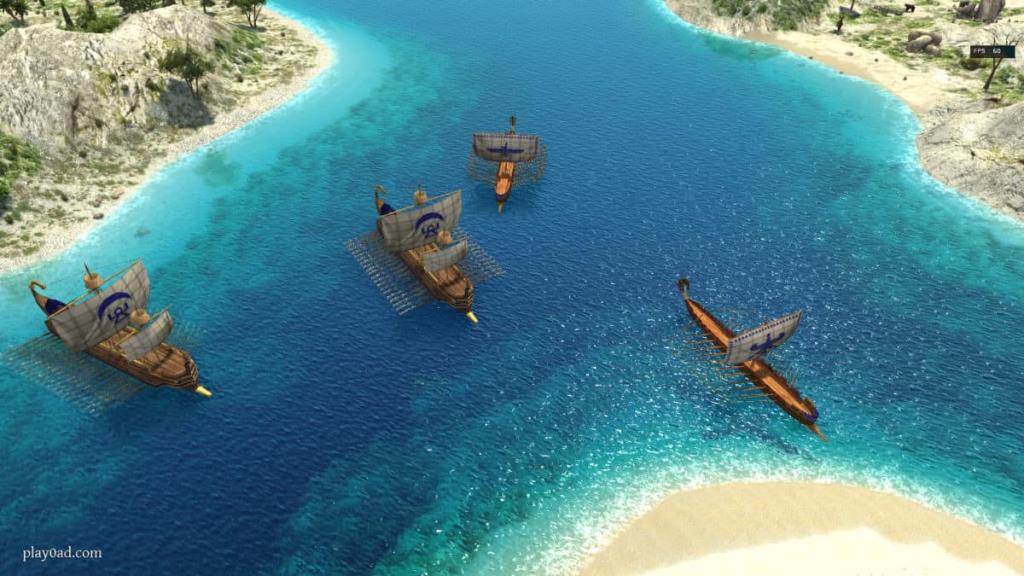
Arch Linux siempre tiene una versión muy nueva del videojuego 0 AD disponible en sus repositorios de software, gracias al repositorio de software “Community”. Desafortunadamente, los fanáticos de Arch no podrán instalar este juego a menos que habiliten "Comunidad". Para activar el repositorio, inicie una terminal y use sudo para editar Pacman.conf en modo raíz.
sudo nano /etc/pacman.conf
Desplácese hacia abajo por el archivo de configuración de Pacman y busque "Comunidad". Elimine todas las instancias de # del frente. Asegúrese de obtener todas las líneas directamente debajo de "Comunidad", o no funcionará. Cuando la edición se ve bien, parada de presionar Ctrl + X , y salir con Ctrl + O .
Vuelva a sincronizar Arch Linux con las fuentes de software oficiales y permita que el nuevo repositorio "Comunidad" se configure por sí mismo.
sudo pacman -Syy
Instale las actualizaciones con:
sudo pacman -Syyuu
Finalmente, obtenga la última versión de 0 AD con:
sudo pacman -S 0ad
Fedora Linux es una distribución de Linux actualizada. El sistema operativo tiene actualizaciones de software periódicas, por lo que tiene sentido que haya una versión nueva de 0 AD disponible en las fuentes de software oficiales. Si eres un jugador de Fedora, puedes instalarlo iniciando una terminal y ejecutando el siguiente comando:
sudo dnf install 0ad -y
Aquellos en OpenSUSE Linux necesitarán obtener el videojuego 0 AD a través del repositorio “Gaming” de terceros. Para agregarlo, abra una terminal y haga lo siguiente:
Salto de OpenSUSE
sudo zypper addrepo https://ftp.gwdg.de/pub/opensuse/repositories/games/openSUSE_Leap_15.0/ opensuse-games
Tumbleweed
sudo zypper addrepo https://ftp.gwdg.de/pub/opensuse/repositories/games/openSUSE_Tumbleweed/ opensuse-games
Termine el proceso ejecutando:
sudo zypper instalar 0ad

0 AD Funciona en casi todas las distribuciones de Linux, grandes y pequeñas, gracias a la magia de Flatpak. Para instalar el juego para Flatpak, asegúrese de tener la última versión en su PC con Linux. Luego, ejecute los siguientes comandos en una ventana de terminal para que funcione 0 AD.
Nota: ¿no estás seguro de cómo funciona Flatpak o cómo instalarlo? ¡Echa un vistazo a nuestro tutorial en profundidad !
flatpak remoto-agregar --si-no-existe flathub https://flathub.org/repo/flathub.flatpakrepo flatpak instalar flathub com.play0ad.zeroad
Controle fácilmente los ordenadores de su red con KontrolPack. Conecte y administre fácilmente ordenadores con diferentes sistemas operativos.
¿Quieres realizar tareas repetidas automáticamente? En lugar de tener que pulsar un botón manualmente varias veces, ¿no sería mejor que una aplicación...?
iDownloade es una herramienta multiplataforma que permite descargar contenido sin DRM del servicio iPlayer de la BBC. Permite descargar vídeos en formato .mov.
Hemos estado cubriendo las características de Outlook 2010 con mucho detalle, pero como no se lanzará antes de junio de 2010, es hora de mirar Thunderbird 3.
De vez en cuando, todos necesitamos un descanso. Si buscas un juego interesante, prueba Flight Gear. Es un juego gratuito, multiplataforma y de código abierto.
MP3 Diags es la herramienta definitiva para solucionar problemas en tu colección de música. Etiqueta correctamente tus archivos MP3, añade carátulas de álbumes faltantes y corrige el VBR.
Al igual que Google Wave, Google Voice ha generado un gran revuelo en todo el mundo. Google busca cambiar la forma en que nos comunicamos y, dado que se está convirtiendo en...
Hay muchas herramientas que permiten a los usuarios de Flickr descargar sus fotos en alta calidad, pero ¿hay alguna forma de descargar Favoritos de Flickr? Recientemente, descubrimos...
¿Qué es el sampling? Según Wikipedia, «es el acto de tomar una porción, o muestra, de una grabación de sonido y reutilizarla como un instrumento o...
Google Sites es un servicio de Google que permite alojar un sitio web en su servidor. Sin embargo, existe un problema: no incluye una opción integrada para realizar copias de seguridad.



![Descarga FlightGear Flight Simulator gratis [Diviértete] Descarga FlightGear Flight Simulator gratis [Diviértete]](https://tips.webtech360.com/resources8/r252/image-7634-0829093738400.jpg)




